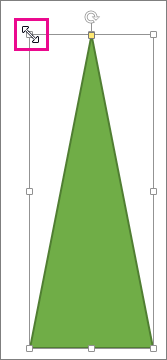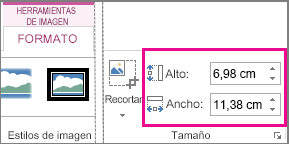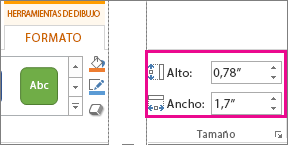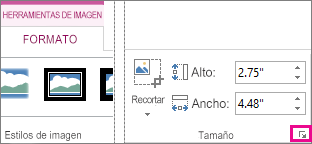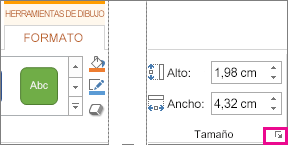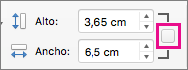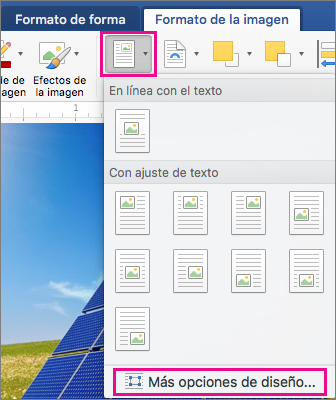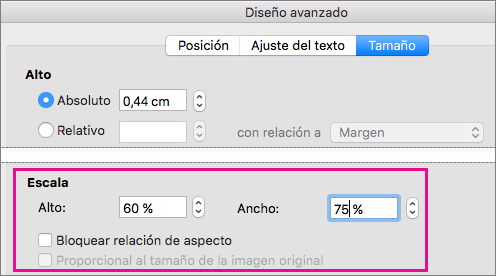Puede cambiar fácilmente el tamaño de imágenes, cuadros de texto, formas y WordArt en su archivo de Office. También puede quitar las partes que no quiera de una imagen recortándola.
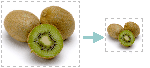
Si desea extender, contraer o simplemente cambiar el tamaño de una imagen o forma, use los controladores de tamaño o, para un control más preciso, use las opciones de Tamaño en la pestaña Formato en Herramientas de imagen o Formato en Herramientas de dibujo.
Microsoft 365 los suscriptores que tengan una pantalla táctil pueden usar un dedo o un lápiz digital para seleccionar un controlador de tamaño.
Haga clic en el siguiente control de lista desplegable para obtener más detalles.
Vea también
Si desea estirar, reducir o simplemente cambiar el tamaño de una imagen (o forma), use los controladores de tamaño. Para un control más preciso, puede usar las opciones de Tamaño de la pestaña Formato .
Cambiar rápidamente el tamaño de una imagen, forma, WordArt u otro objeto
-
Haga clic en la imagen, forma o WordArt cuyo tamaño desee cambiar.
-
Para aumentar o disminuir el tamaño en una o más direcciones, arrastra un controlador de tamaño hacia el centro o hacia el otro lado, mientras realiza una de las siguientes acciones:
-
Para mantener el centro del objeto en el mismo lugar, mantenga presionada la tecla OPCIÓN mientras arrastra el controlador de tamaño.
-
Para mantener las proporciones de un objeto mientras cambia su tamaño, mantenga presionada la tecla Mayús mientras arrastra un controlador de tamaño de una esquina.
-
-
Haga clic en la imagen, forma o WordArt cuyo tamaño desee cambiar con precisión.
-
Haga clic en la pestaña Formato de imagen o Formato de forma y, a continuación, asegúrese de que la casilla Bloquear relación de aspecto está desactivada.
-
Siga uno de estos procedimientos:
-
Para cambiar el tamaño de una imagen, en la pestaña Formato de imagen, escriba las medidas que desee en los cuadros Alto y Ancho .
-
Para cambiar el tamaño de una forma o WordArt, en la pestaña Formato de forma, escriba las medidas que desee en los cuadros Alto y Ancho .
-
-
Haga clic en la imagen, forma o WordArt cuyo tamaño desee cambiar.
-
Siga uno de estos pasos:
-
Para cambiar el tamaño de una imagen, haga clic en la pestaña Formato de imagen, haga clic en Posición > Más opciones de diseño.
-
Para cambiar el tamaño de una forma o WordArt, en la pestaña Formato de forma, haga clic en Posición > Más opciones de diseño.
-
-
Haga clic en la pestaña Tamaño y, en Escala, asegúrese de que la casilla Bloquear relación de aspecto está desactivada.
Escriba los porcentajes que desee para Alto y Ancho.
-
Cuando haya terminado, haga clic en Aceptar.
Sugerencia: Para aplicar la misma altura y anchura a diferentes objetos, seleccione todos los objetos que deben tener las mismas dimensiones y, a continuación, escriba las dimensiones en los cuadros Alto y Ancho. Para seleccionar varios objetos, haga clic en el primer objeto y, a continuación, mantenga presionada la tecla MAYÚS mientras hace clic en los demás objetos.
Si desea estirar, reducir o simplemente cambiar el tamaño de una imagen (o forma), use los controladores de tamaño. En una pantalla táctil, puede usar un dedo o un lápiz digital para tomar un controlador.
Para un control más preciso, si tiene una versión de escritorio de Excel o PowerPoint, puede usar las opciones De tamaño en la pestaña Formato de herramientas de imagen o en la pestaña Formato en Herramientas de dibujo .
Haga clic en el siguiente control de lista desplegable para obtener más detalles.